ZIP形式の圧縮ファイルを開くにはどうすればよいですか?
質問: ZIP 圧縮ファイルを開くにはどうすればよいですか? ZIP は一般的な圧縮ファイル形式ですが、ZIP ファイルを受け取った場合、どうすれば正しく開くことができるでしょうか?これは、慣れていない人にとっては混乱する可能性があります。この記事のガイド: PHP エディター Banana がこの記事でステップバイステップのガイダンスを提供し、必要なツール、さまざまなプラットフォームで開く方法、よくある質問への回答など、ZIP ファイルを開く方法を詳しく紹介します。質問。 Windows、Mac、Linux ユーザーのいずれであっても、ZIP ファイルを開く方法を簡単に学ぶことができます。
方法 1: システム内蔵の解凍機能を使用する
多くのオペレーティング システムには解凍機能が組み込まれており、ほとんどの圧縮形式をサポートしています。 ZIP 圧縮ファイルを直接ダブルクリックして圧縮パッケージを開き、中身を確認できます。
方法 2: 解凍ツールを使用する
オペレーティング システムに解凍機能が備わっていない場合は、一般的な WinRAR や 7-ZIP などの ZIP 形式をサポートする解凍ツールを使用できます。
ツールをインストールした後、ZIP 圧縮ファイルをマウスで直接ダブルクリックして圧縮パッケージを開くこともできます。
もちろん、圧縮パッケージを解凍し、指定したフォルダーに入れて表示することもできます。
WinRAR ツールを使用している場合は、ZIP アーカイブを選択した後、マウスを右クリックすると、WinRAR リストにいくつかの解凍関連のオプションが表示されます。
[ファイルの抽出] を選択して、ファイル解凍後の保存パス、更新方法などのその他のオプションをさらに設定します。
[現在のフォルダーに展開] を選択します。これは、解凍されたファイルが圧縮パッケージが存在するフォルダーに保存されることを意味します。[「ファイル名」に解凍] を選択すると、解凍されたファイルが圧縮パッケージと同じ名前で新しく作成されたフォルダーに保存されます。
ZIP 圧縮パッケージを解凍するには、必要に応じて解凍オプションを選択します。
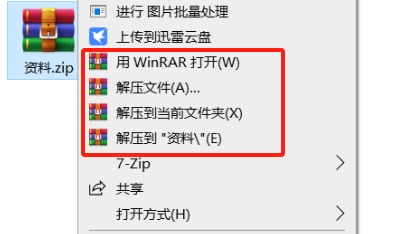 7-ZIP ツールを使用している場合は、ZIP 圧縮パッケージを選択した後、マウスの右ボタンをクリックします。7-ZIP リストには、[ファイルの抽出]、[次へ進む] の 3 つの解凍オプションも表示されます。現在の場所]、[「ファイル名」まで進む]、WinRARで代表される動作は同じです。
7-ZIP ツールを使用している場合は、ZIP 圧縮パッケージを選択した後、マウスの右ボタンをクリックします。7-ZIP リストには、[ファイルの抽出]、[次へ進む] の 3 つの解凍オプションも表示されます。現在の場所]、[「ファイル名」まで進む]、WinRARで代表される動作は同じです。
ZIP 圧縮パッケージを解凍するには、必要に応じて解凍オプションを選択します。
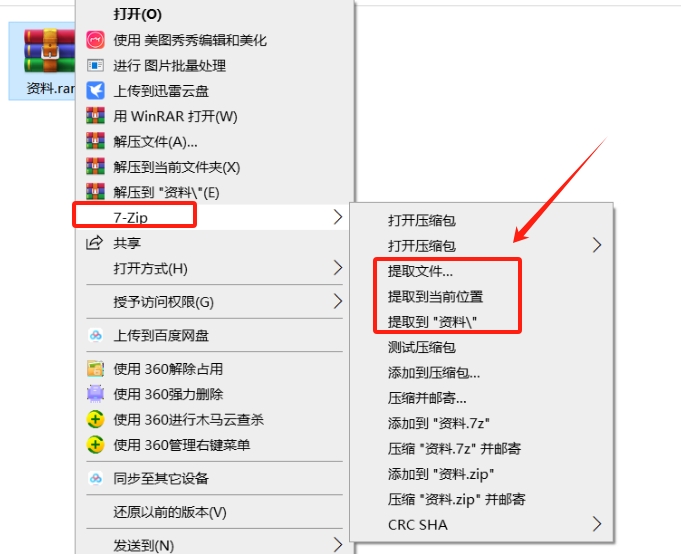 もちろん、ZIP 圧縮ファイルがパスワードで保護されている場合は、どの解凍ツールを使用しても、ZIP 圧縮パッケージを開いたり解凍したりする前に、最初に設定したパスワードを入力する必要があります。
もちろん、ZIP 圧縮ファイルがパスワードで保護されている場合は、どの解凍ツールを使用しても、ZIP 圧縮パッケージを開いたり解凍したりする前に、最初に設定したパスワードを入力する必要があります。
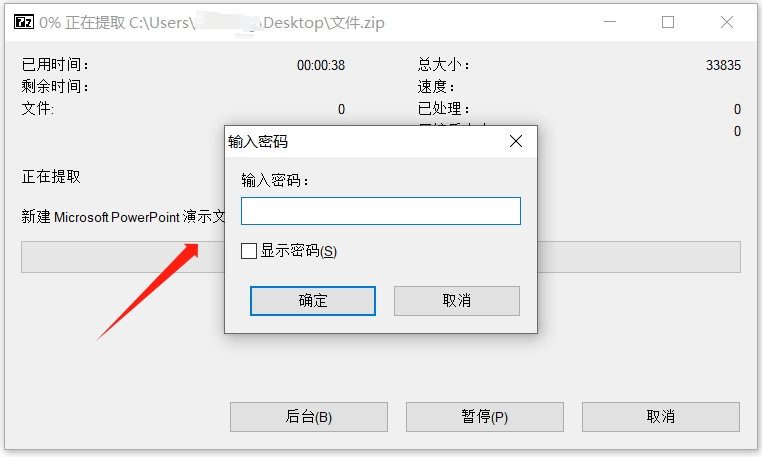
ZIP 圧縮パッケージのパスワードをうっかり忘れてしまった場合はどうすればよいですか?解凍ソフトツールには「パスワードを忘れた場合」オプションがないため、パスワードを設定した本人でも解凍ソフトでパスワードを取得することはできません。
この場合、他のツールの助けを借りてみることもできます。
たとえば、
Pepsi Niu ZIP パスワード回復ツールは、ZIP 圧縮ファイルの「開くパスワード」を取得するのに役立ちます。 このツールには 4 つの「取得方法」が用意されており、パスワードが設定された ZIP 圧縮ファイルをツールにインポートし、適切な方法を選択してプロンプトに従うだけです。
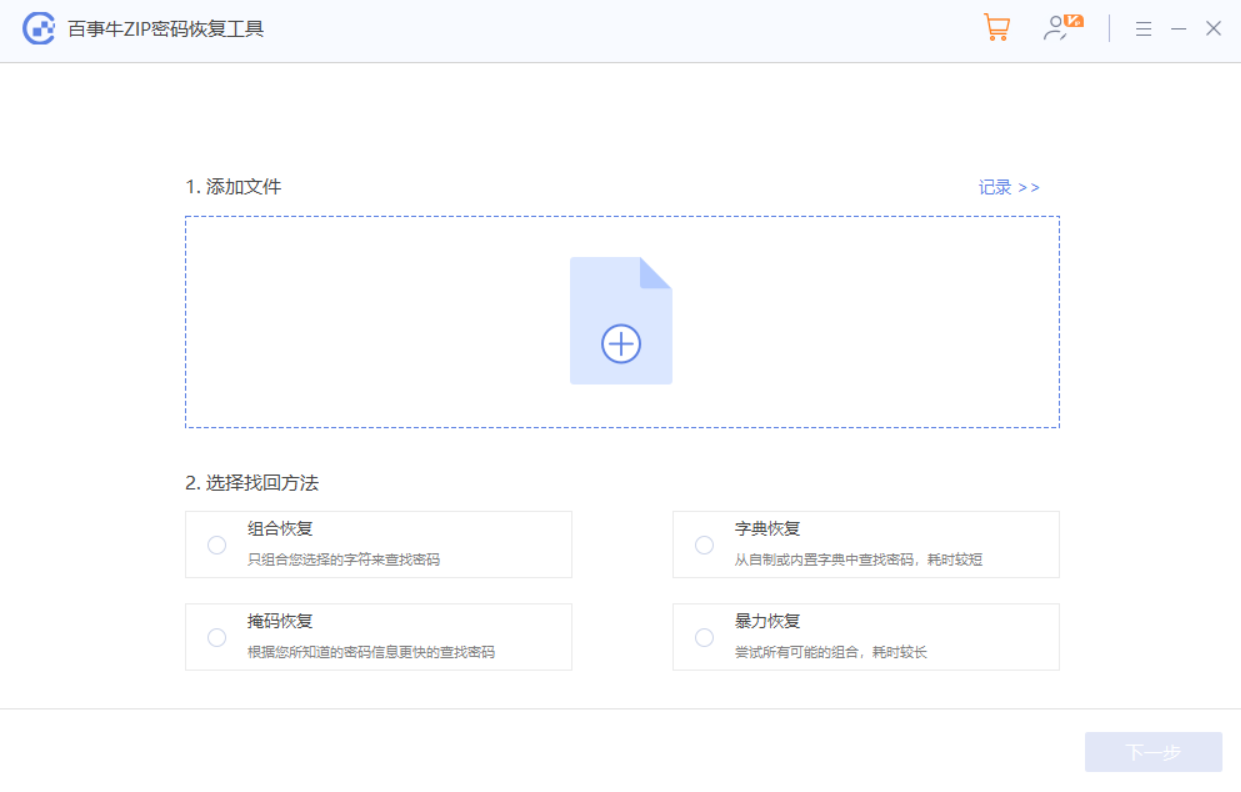 上記の操作が完了したら、パスワードが取得されるまで待ちます。
上記の操作が完了したら、パスワードが取得されるまで待ちます。
以上がZIP形式の圧縮ファイルを開くにはどうすればよいですか?の詳細内容です。詳細については、PHP 中国語 Web サイトの他の関連記事を参照してください。

ホットAIツール

Undresser.AI Undress
リアルなヌード写真を作成する AI 搭載アプリ

AI Clothes Remover
写真から衣服を削除するオンライン AI ツール。

Undress AI Tool
脱衣画像を無料で

Clothoff.io
AI衣類リムーバー

Video Face Swap
完全無料の AI 顔交換ツールを使用して、あらゆるビデオの顔を簡単に交換できます。

人気の記事

ホットツール

メモ帳++7.3.1
使いやすく無料のコードエディター

SublimeText3 中国語版
中国語版、とても使いやすい

ゼンドスタジオ 13.0.1
強力な PHP 統合開発環境

ドリームウィーバー CS6
ビジュアル Web 開発ツール

SublimeText3 Mac版
神レベルのコード編集ソフト(SublimeText3)

ホットトピック
 7737
7737
 15
15
 1643
1643
 14
14
 1397
1397
 52
52
 1290
1290
 25
25
 1233
1233
 29
29
 VSCODEに必要なコンピューター構成
Apr 15, 2025 pm 09:48 PM
VSCODEに必要なコンピューター構成
Apr 15, 2025 pm 09:48 PM
VSコードシステムの要件:オペレーティングシステム:オペレーティングシステム:Windows 10以降、MACOS 10.12以上、Linux Distributionプロセッサ:最小1.6 GHz、推奨2.0 GHz以上のメモリ:最小512 MB、推奨4 GB以上のストレージスペース:最低250 MB以上:その他の要件を推奨:安定ネットワーク接続、XORG/WAYLAND(Linux)
 Apr 16, 2025 pm 07:39 PM
Apr 16, 2025 pm 07:39 PM
NotePadはJavaコードを直接実行することはできませんが、他のツールを使用することで実現できます。コマンドラインコンパイラ(Javac)を使用してByteCodeファイル(filename.class)を生成します。 Javaインタープリター(Java)を使用して、バイトコードを解釈し、コードを実行し、結果を出力します。
 Linuxアーキテクチャ:5つの基本コンポーネントを発表します
Apr 20, 2025 am 12:04 AM
Linuxアーキテクチャ:5つの基本コンポーネントを発表します
Apr 20, 2025 am 12:04 AM
Linuxシステムの5つの基本コンポーネントは次のとおりです。1。Kernel、2。Systemライブラリ、3。Systemユーティリティ、4。グラフィカルユーザーインターフェイス、5。アプリケーション。カーネルはハードウェアリソースを管理し、システムライブラリは事前コンパイルされた機能を提供し、システムユーティリティはシステム管理に使用され、GUIは視覚的な相互作用を提供し、アプリケーションはこれらのコンポーネントを使用して機能を実装します。
 VSCODEは拡張子をインストールできません
Apr 15, 2025 pm 07:18 PM
VSCODEは拡張子をインストールできません
Apr 15, 2025 pm 07:18 PM
VSコード拡張機能のインストールの理由は、ネットワークの不安定性、許可不足、システム互換性の問題、VSコードバージョンが古すぎる、ウイルス対策ソフトウェアまたはファイアウォール干渉です。ネットワーク接続、許可、ログファイル、およびコードの更新、セキュリティソフトウェアの無効化、およびコードまたはコンピューターの再起動を確認することにより、問題を徐々にトラブルシューティングと解決できます。
 vscodeの使用方法
Apr 15, 2025 pm 11:21 PM
vscodeの使用方法
Apr 15, 2025 pm 11:21 PM
Visual Studio Code(VSCODE)は、Microsoftが開発したクロスプラットフォーム、オープンソース、および無料のコードエディターです。軽量、スケーラビリティ、および幅広いプログラミング言語のサポートで知られています。 VSCODEをインストールするには、公式Webサイトにアクセスして、インストーラーをダウンロードして実行してください。 VSCODEを使用する場合、新しいプロジェクトを作成し、コードを編集し、コードをデバッグし、プロジェクトをナビゲートし、VSCODEを展開し、設定を管理できます。 VSCODEは、Windows、MacOS、Linuxで利用でき、複数のプログラミング言語をサポートし、マーケットプレイスを通じてさまざまな拡張機能を提供します。その利点には、軽量、スケーラビリティ、広範な言語サポート、豊富な機能とバージョンが含まれます
 vscodeはMacに使用できますか
Apr 15, 2025 pm 07:36 PM
vscodeはMacに使用できますか
Apr 15, 2025 pm 07:36 PM
VSコードはMacで利用できます。強力な拡張機能、GIT統合、ターミナル、デバッガーがあり、豊富なセットアップオプションも提供しています。ただし、特に大規模なプロジェクトまたは非常に専門的な開発の場合、コードと機能的な制限がある場合があります。
 GITの倉庫アドレスを確認する方法
Apr 17, 2025 pm 01:54 PM
GITの倉庫アドレスを確認する方法
Apr 17, 2025 pm 01:54 PM
gitリポジトリアドレスを表示するには、次の手順を実行します。1。コマンドラインを開き、リポジトリディレクトリに移動します。 2。「git remote -v」コマンドを実行します。 3.出力と対応するアドレスでリポジトリ名を表示します。
 Linuxの主な目的は何ですか?
Apr 16, 2025 am 12:19 AM
Linuxの主な目的は何ですか?
Apr 16, 2025 am 12:19 AM
Linuxの主な用途には、1。Serverオペレーティングシステム、2。EmbeddedSystem、3。Desktopオペレーティングシステム、4。開発およびテスト環境。 Linuxはこれらの分野で優れており、安定性、セキュリティ、効率的な開発ツールを提供します。




